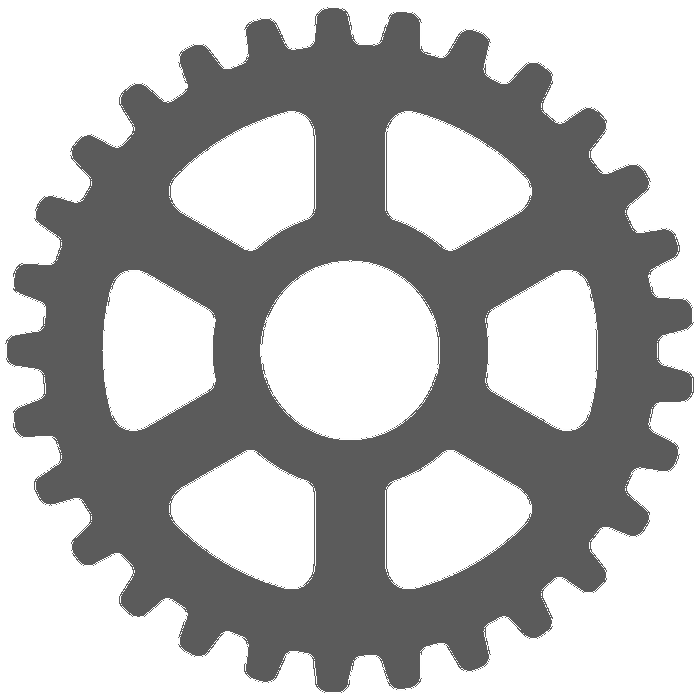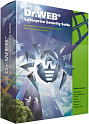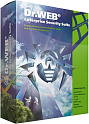Смирнова Мария
25 февраля 2015Инструкция по установке антивируса Dr.Web
Итак, Вы купили лицензию Антивирус Dr.Web. Что же делать дальше?
После покупки лицензии в нашем интернет-магазине, Вы получите письмо по электронной почте, в котором вы найдете:
- лицензионный ключ продукта
- ссылку на дистрибутив продукта
- ссылку на руководство пользователя
Поскольку руководство пользователя все равно никто читать не любит (и Вы бы не читали эту статью, если бы прочитали руководство), то нам потребуется только лицензионный ключ продукта и ссылка на дистрибутив.
Шаг 1. Скачивание и запуск инсталлятора.
Скачайте дистрибутив антивируса с сайта компании «Доктор Веб» по этой ссылке указав приобретенный лицензионный ключ продукта в мастере скачиваний.
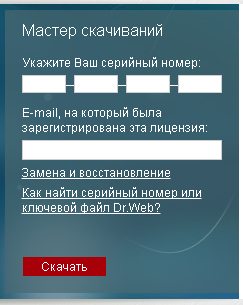
Обратите внимание: дистрибутив нужно сохранить на жесткий диск, нажав Сохранить в окне запроса действия и указав папку для сохранения.
Шаг 2. Установка антивируса.
Запустите скачанный файл. Если установка производится на OC Windows Vista и новее, появится запрос системы контроля учетных записей (UAC), нажмите Да.
Откроется окно мастера установки. Отметьте флажком пункт Я принимаю условия лицензионного соглашения и нажмите Далее. Ознакомиться с текстом лицензионного соглашения можно, перейдя по соответствующей ссылке.
Брандмауэр позволяет блокировать попытки хакеров, вирусов и червей получить доступ к вашему компьютеру через Интернет. Если требуется установить брандмауэр Dr.Web, в следующем окне отметьте пункт Установить Брандмауэр Dr.Web и нажмите Далее.
Облачные сервисы Dr.Web позволяют антивирусной защите использовать свежую информацию об угрозах, обновляемую на серверах компании «Доктор Веб» в режиме реального времени. Если требуется подключиться к облачным сервисам Dr.Web, отметьте флажком пункт Я хочу подключиться к сервисам (рекомендуется) и нажмите Далее.
Вы уже приобрели лицензионный ключ для регистрации программы, поэтому получать его в процессе установки нам не требуется. К регистрации лицензии мы вернемся на шаге 3. Выбираем пункт Получить лицензию позднее. Затем нажмите Далее.
Для просмотра настроек щелкните по ссылке Параметры установки. Для завершения установки антивируса нажмите Установить.
После выполнения всех необходимых действий мастер установки запросит разрешение на перезагрузку. Сохраните все необходимые данные и перезагрузите ПК.
Шаг 3. Регистрация лицензии
Теперь нам нужно зарегистрировать программу, то есть установить и зарегистрировать уже приобретенный лицензионный ключ. Для этого находим значок антивируса на панели уведомлений в правом нижнем углу экрана и в главном главное меню программы выбираем пункт Зарегистрировать лицензию.
Во вновь открывшемся окне нажимаем кнопку Получить новую лицензию.
Вы уже приобрели лицензионный ключ в нашем интернет магазине и получили его по электронной почте, поэтому выбираем пункт Активировать лицензию.
Копируем лицензионный ключ продукта из письма и вставляем в открытое поле. Нажимаем кнопку Далее для регистрации серийного номера.
Радуемся! Мы с вами только что установили антивирус. Не так уж сложно, правда? Теперь в программе будут доступны все рабочие компоненты и автоматические обновления вирусных баз.
Если не хотите пропустить наши статьи - подписывайтесь на нас в социальных сетях! Ссылки на наши странички в социальных сетях можно найти в самом низу экрана.
.png)